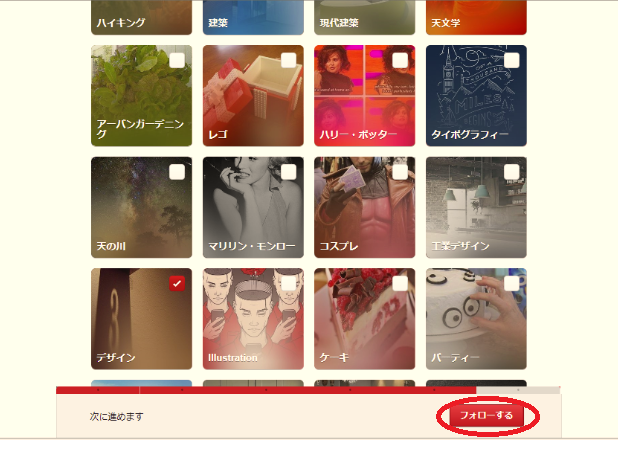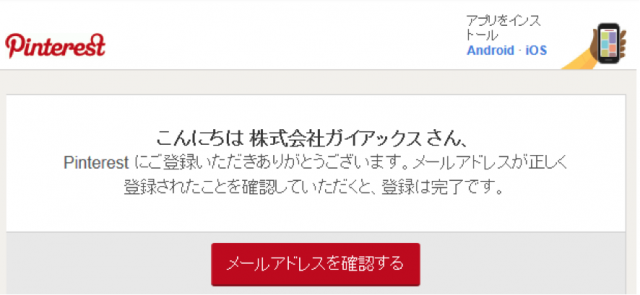15秒で作成完了!? Pinterestアカウント作成方法!
2015/04/01
同じ写真系SNSであるInstagramとPinterestの違う部分としてあるのが、企業アカウントの作成が出来るという点になります。そこで今回は、Pinterestでの企業アカウント作成方法について紹介します。
■Pinterestアカウント登録手順
・ユーザー登録画面その1
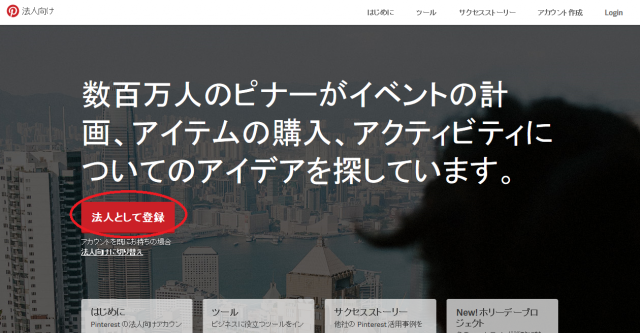
・ユーザー登録画面その2
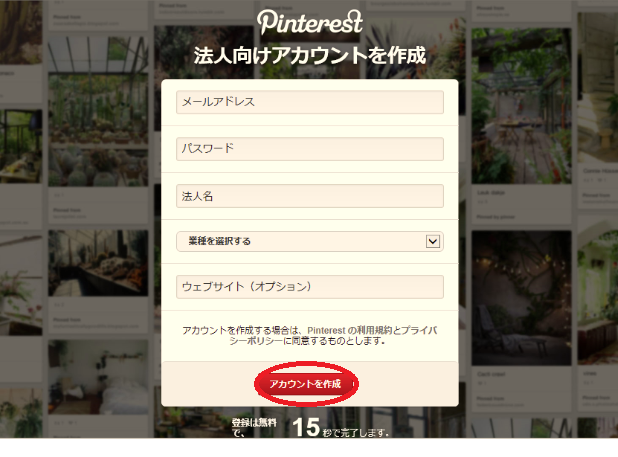
「Webサイト」の項目に関しては任意なのでスキップしても問題ありませんが、自社サイトと連携させたい場合は入力していきましょう。情報の入力を終えたら「アカウントを作成」をクリックしましょう。
・ユーザー登録画面その3
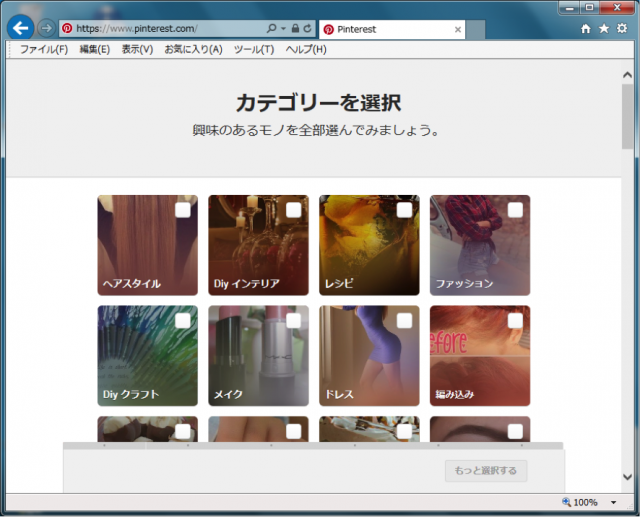
▼画像(2)
画像(1)の画面では「カテゴリーの選択」をしなければなりません。説明には「興味のあるモノを全部選んでみましょう」とありますが、「5つ以上」選択すれば次のステップに進めますので、5つ以上選択して次に進みましょう。5つ以上選択すると、画像(2)のバナーが表示されるので、「フォローする」をクリックしてください。
・ユーザー登録画面その4
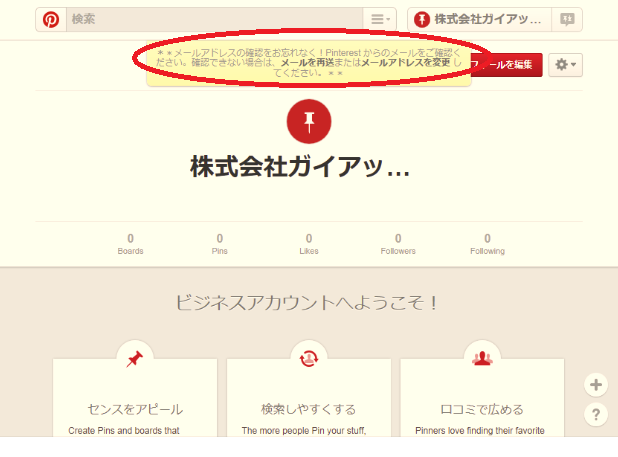
▼画像(2)
▼画像(3)
画像(1)のような画面になっていればアカウントの作成は完了ですが、画像(2)のお知らせにあるようにメールアドレスの確認をしなければなりません。
登録時に使用したメールアドレスの受信ボックスを確認すると画像(3)のようなメールが届いているので、「メールアドレスを確認する」をクリックしてください。確認が出来ればPinterestの利用が可能です。
■最後に
Pinterestアカウント作成方法についてまとめると、
1. Pinterest法人向けページを開き「法人として登録」
2. 「メールアドレス」「パスワード」「法人名」「業種を選択する」「Webサイト(※任意)」の情報入力
3. 5つ以上のカテゴリーを選択(※必須)
4. 「メールアドレスを確認する」をクリック
となります。
この記事を書いた人:ソーシャルメディアラボ編集部